Sådan indstilles flere timere på iPhone

iOS 17-opdateringer til Ur-appens Timer-funktion tilføjer muligheden for at indstille flere timere til at understøtte en række forskellige formål.

iOS 17-opdateringer til Ur-appens Timer-funktion tilføjer muligheden for at indstille flere timere til at understøtte en række forskellige formål. Du kan opdele hver timer til forskellige opgaver og nedtællingsaktiviteter sammen. Især vil de indstillede timere blive vist på iPhone-låseskærmen, så du hurtigt kan tilpasse dem. Artiklen nedenfor vil guide dig til at indstille flere timere på iPhone .
Instruktioner til indstilling af flere timere på iPhone
Trin 1:
Du får adgang til Ur-applikationen på iPhone, og klik derefter på Timer nedenfor.

Trin 2:
Skift til denne nye grænseflade. Du indstiller den første timer som normalt. Indtast derefter et navn til denne timer i sektionen Label. Klik derefter på Når timeren slutter for at indstille meddelelsesringetone, når nedtællingen slutter på iPhone.
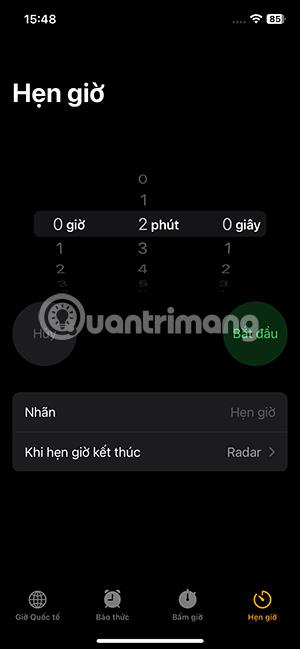
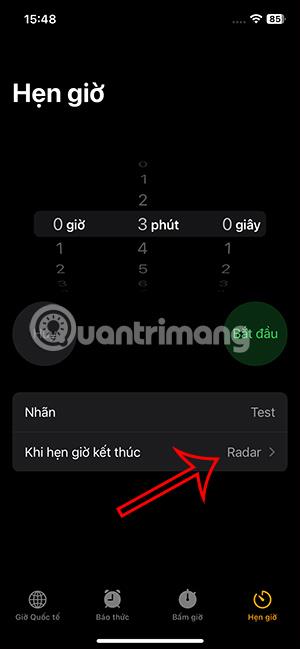
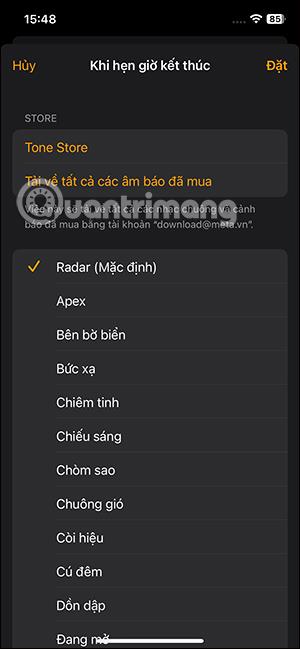
Trin 3:
Så trykker du på Start for at tælle ned. Fortsæt med at klikke på plustegnet for at tilføje endnu en timer . Du fortsætter med at vælge tidspunktet, indtaste et navn til denne timer og vælge meddelelseslyden, når timeren slutter som normalt.
Tryk til sidst på Start for at tælle ned for denne timer. Vi fortsætter med at indstille en anden timer på iPhone, hvis vi vil.
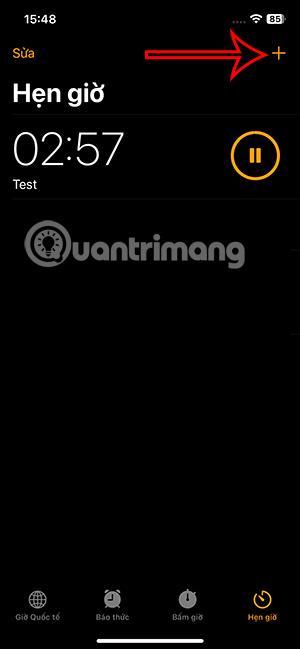
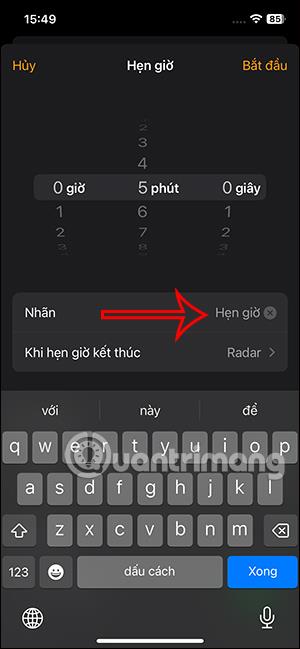
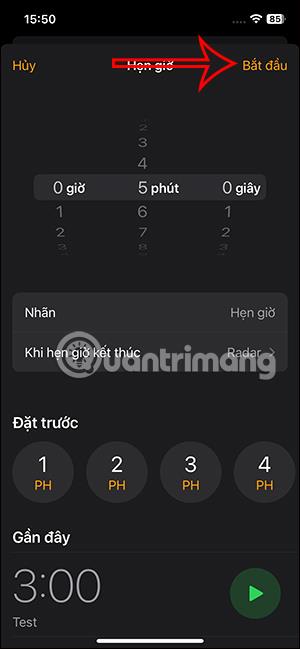
Som et resultat vil du se aftalerne på iPhone vist som vist nedenfor.

Trin 4:
Under nedtællingen kan du til enhver tid trykke på stop ved den nedtælling, du ønsker. Den anden nedtælling fungerer stadig normalt. Tryk på Fortsæt eller på afspilningsikonet for at fortsætte nedtællingen.

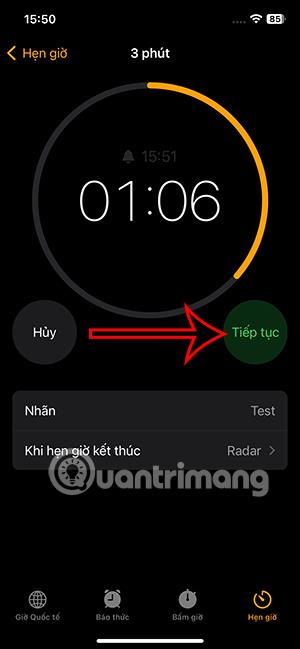

Trin 5:
Hvis du vil slette timeren på din iPhone , skal du bare stryge fra højre mod venstre og vælge Slet .

På låseskærmen ved opstart ser du også tidsbufferen på iPhone, så vi kan stoppe/afspille efter behov, eller tryk på x for at slukke timeren, swipe til venstre for at slette.
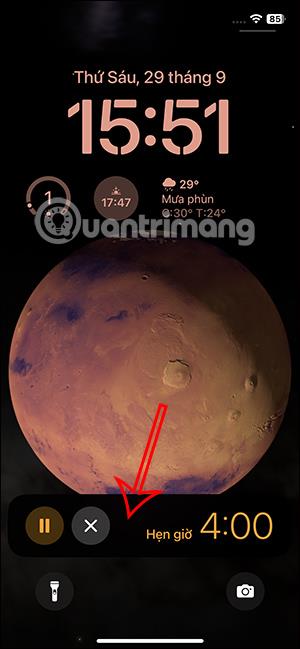
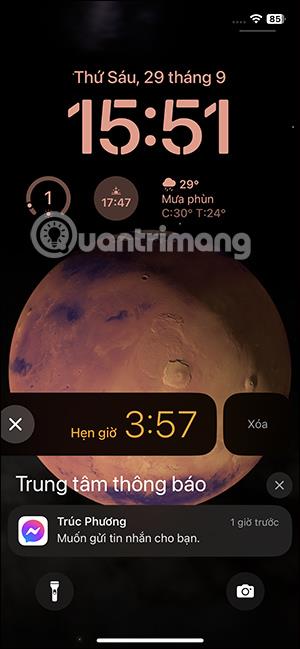
Videoinstruktioner til indstilling af flere timere på iPhone
Sound Check er en lille, men ret nyttig funktion på iPhone-telefoner.
Fotos-appen på iPhone har en hukommelsesfunktion, der opretter samlinger af fotos og videoer med musik som en film.
Apple Music har vokset sig usædvanligt stor siden den første gang blev lanceret i 2015. Til dato er det verdens næststørste betalte musikstreamingplatform efter Spotify. Ud over musikalbum er Apple Music også hjemsted for tusindvis af musikvideoer, døgnåbne radiostationer og mange andre tjenester.
Hvis du vil have baggrundsmusik i dine videoer, eller mere specifikt, optage sangen, der afspilles som videoens baggrundsmusik, er der en ekstrem nem løsning.
Selvom iPhone indeholder en indbygget Weather-app, giver den nogle gange ikke nok detaljerede data. Hvis du vil tilføje noget, er der masser af muligheder i App Store.
Ud over at dele billeder fra album, kan brugere tilføje fotos til delte album på iPhone. Du kan automatisk tilføje billeder til delte album uden at skulle arbejde fra albummet igen.
Der er to hurtigere og enklere måder at konfigurere en nedtælling/timer på din Apple-enhed.
App Store indeholder tusindvis af fantastiske apps, du ikke har prøvet endnu. Almindelige søgetermer er muligvis ikke nyttige, hvis du vil opdage unikke apps, og det er ikke sjovt at gå i gang med endeløs scrolling med tilfældige søgeord.
Blur Video er et program, der slører scener eller ethvert indhold, du ønsker på din telefon, for at hjælpe os med at få det billede, vi kan lide.
Denne artikel vil guide dig, hvordan du installerer Google Chrome som standardbrowser på iOS 14.









